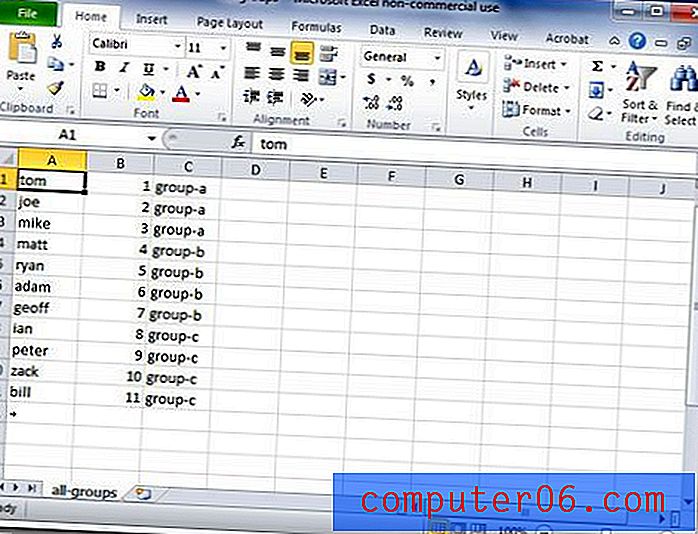Zusammenführen von CSV-Dateien zu einer großen CSV-Datei in Windows 7
Wenn Sie regelmäßig CSV-Dateien aus einer Datenbank herunterladen oder eine Reihe von CSV-Dateien mit ähnlichen Informationen erhalten, müssen Sie möglicherweise alle diese Dateien zu einer größeren Datei zusammenfassen. Die Möglichkeit, CSV-Dateien automatisch zusammenzuführen, kann viel Zeit und Gesundheit sparen, fast so viel wie das Festlegen eines Druckbereichs in Excel, um eine nicht gut druckbare Tabelle zu reparieren. Ich bin kürzlich auf eine Situation gestoßen, in der ich eine große Datenmenge hatte, die in ungefähr 100 verschiedene CSV-Dateien aufgeteilt wurde, von denen jede die gleiche Anzahl von Zeilen mit dem gleichen Datentyp in jeder Zeile enthielt. Jede CSV-Datei stellte einen Auftrag eines Unternehmens dar, und mein Unternehmen musste in der Lage sein, alle diese Daten schnell in einer Datei zu sortieren. Die kombinierten Daten konnten dann in einer Pivot-Tabelle organisiert werden, sodass unser Produktionsteam wusste, wie viel von jedem Produkt sie herstellen mussten. Ihre Gründe hierfür können unterschiedlich sein, aber es kann die einfachste Lösung sein, wenn Sie viele Daten kombinieren und sortieren müssen. Anstatt jede Datei einzeln zu öffnen und dann alle Daten in eine Datei zu kopieren und einzufügen, können Sie den Vorgang mit der Eingabeaufforderung automatisieren. Nachdem ich gesehen habe, wie jemand alle Daten aus mehreren CSV-Dateien manuell kopiert und in eine CSV-Datei einfügt, weiß ich, dass die Möglichkeit, CSV-Dateien zusammenzuführen, eine enorme Zeitersparnis bedeuten kann.
Schritt 1: Verschieben Sie alle CSV-Dateien in einen Ordner. Diese Datei muss sich nicht auf Ihrem Desktop befinden, aber ich habe sie normalerweise der Einfachheit halber dort abgelegt. Beachten Sie jedoch den Standort, da Sie später darauf verweisen müssen. Sobald Sie den Prozess zum Zusammenführen von CSV-Dateien abgeschlossen haben, befindet sich die CSV-Ausgabedatei ebenfalls in demselben Ordner. Schritt 2: Klicken Sie auf die Schaltfläche Start, klicken Sie auf Alle Programme, klicken Sie auf den Ordner Zubehör, klicken Sie mit der rechten Maustaste auf die Option Eingabeaufforderung und wählen Sie Als Administrator ausführen . Sie können auch "cmd" in das Suchfeld unten im Startmenü eingeben, wodurch die Eingabeaufforderung als Suchergebnis angezeigt wird. Sie können dann mit der rechten Maustaste auf das Suchergebnis der Eingabeaufforderung klicken und dann auf Als Administrator ausführen klicken.
Schritt 2: Klicken Sie auf die Schaltfläche Start, klicken Sie auf Alle Programme, klicken Sie auf den Ordner Zubehör, klicken Sie mit der rechten Maustaste auf die Option Eingabeaufforderung und wählen Sie Als Administrator ausführen . Sie können auch "cmd" in das Suchfeld unten im Startmenü eingeben, wodurch die Eingabeaufforderung als Suchergebnis angezeigt wird. Sie können dann mit der rechten Maustaste auf das Suchergebnis der Eingabeaufforderung klicken und dann auf Als Administrator ausführen klicken. 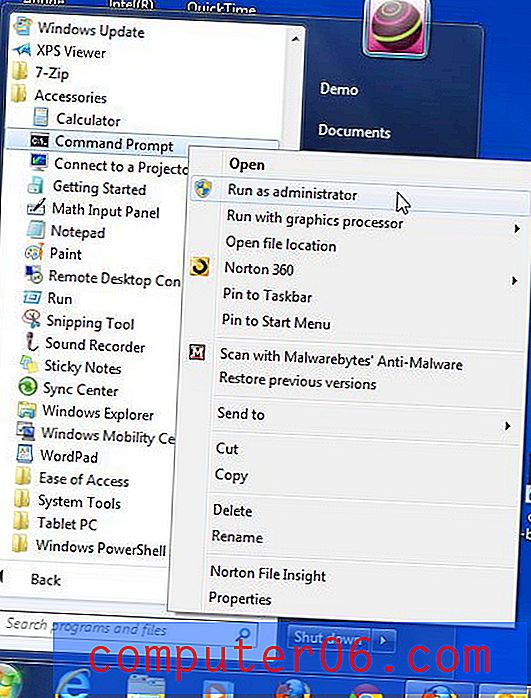 Schritt 3: Geben Sie "cd" gefolgt von einem Leerzeichen und dem Ordner in der ersten Zeile ein und drücken Sie die Eingabetaste. Wenn Sie sich das Bild unten ansehen, werden Sie sehen, dass mein Ordner "CSV-Dateien" heißt und sich auf dem Desktop eines Benutzers befindet, den ich "Demo" genannt habe. Sie können den Ordner auch finden, indem Sie mit der rechten Maustaste auf den Ordner klicken und dann auf Eigenschaften klicken.
Schritt 3: Geben Sie "cd" gefolgt von einem Leerzeichen und dem Ordner in der ersten Zeile ein und drücken Sie die Eingabetaste. Wenn Sie sich das Bild unten ansehen, werden Sie sehen, dass mein Ordner "CSV-Dateien" heißt und sich auf dem Desktop eines Benutzers befindet, den ich "Demo" genannt habe. Sie können den Ordner auch finden, indem Sie mit der rechten Maustaste auf den Ordner klicken und dann auf Eigenschaften klicken. 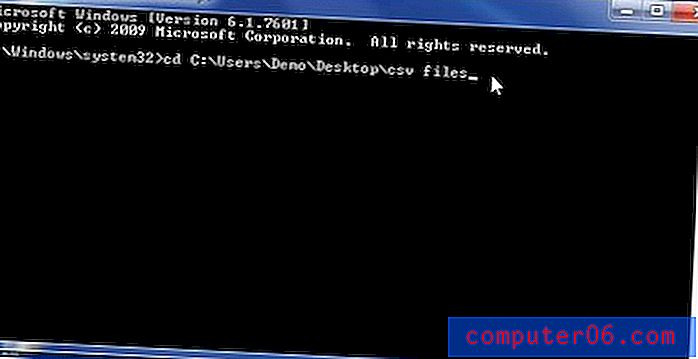 Schritt 4: Geben Sie copy * .csv all-groups.csv in die nächste Zeile ein und drücken Sie die Eingabetaste auf Ihrer Tastatur. Sie können den Namen der Ausgabedatei von "all-groups.csv" in einen beliebigen Dateinamen ändern. Der Name, den Sie in diesem Schritt auswählen, ist der Name der großen Datei, die alle Ihre zusammengeführten CSV-Dateien enthält.
Schritt 4: Geben Sie copy * .csv all-groups.csv in die nächste Zeile ein und drücken Sie die Eingabetaste auf Ihrer Tastatur. Sie können den Namen der Ausgabedatei von "all-groups.csv" in einen beliebigen Dateinamen ändern. Der Name, den Sie in diesem Schritt auswählen, ist der Name der großen Datei, die alle Ihre zusammengeführten CSV-Dateien enthält. 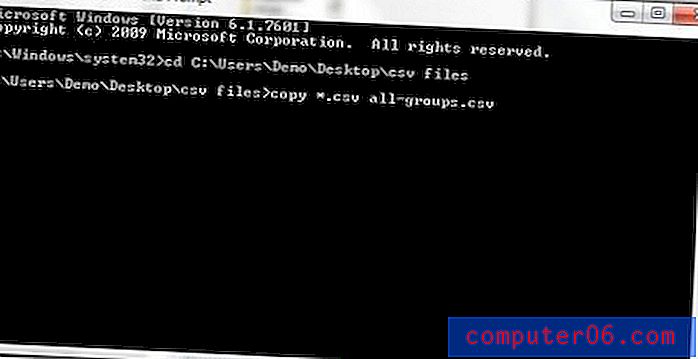 Schritt 5: Öffnen Sie den Ordner, um die neue Datei anzuzeigen, die Sie gerade erstellt haben.
Schritt 5: Öffnen Sie den Ordner, um die neue Datei anzuzeigen, die Sie gerade erstellt haben. 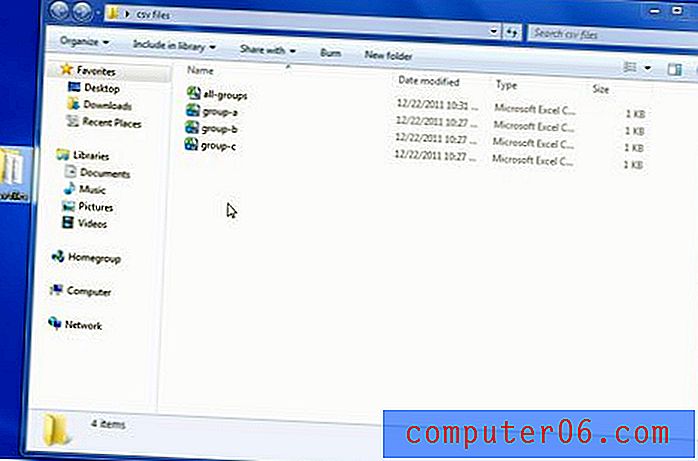 Schritt 6: Doppelklicken Sie auf die Datei, um alle kombinierten Informationen anzuzeigen. Beachten Sie im Bild unten, dass ich in der dritten Spalte angegeben habe, welche Datei ursprünglich diese Datenzeile enthielt. Wenn Sie CSV-Dateien zusammenführen, werden in der resultierenden Ausgabedatei alle Informationen auf diese Weise organisiert, wobei die Daten aus einer Datei nach allen zuvor hinzugefügten Daten hinzugefügt werden.
Schritt 6: Doppelklicken Sie auf die Datei, um alle kombinierten Informationen anzuzeigen. Beachten Sie im Bild unten, dass ich in der dritten Spalte angegeben habe, welche Datei ursprünglich diese Datenzeile enthielt. Wenn Sie CSV-Dateien zusammenführen, werden in der resultierenden Ausgabedatei alle Informationen auf diese Weise organisiert, wobei die Daten aus einer Datei nach allen zuvor hinzugefügten Daten hinzugefügt werden.